win10c盘无法扩展卷?下面就一起来看看解决方法吧。
1、首先打开电脑,在电脑桌面上单击此电脑,然后右键选择管理,打开计算机管理,单击磁盘管理
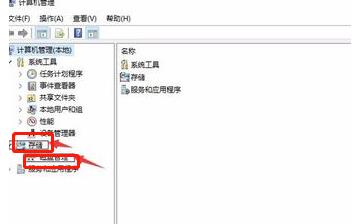
2、在打开磁盘管理后就会发现电脑一共有三个分区,其中C盘是主分区也就是系统盘,扩展分区中有D盘和E盘两个逻辑分区,现在增加C盘的空间,直接在C盘上单击鼠标右键,发现菜单中扩展卷是灰色的不可用状态,也就是说现在无法扩展C盘的空间
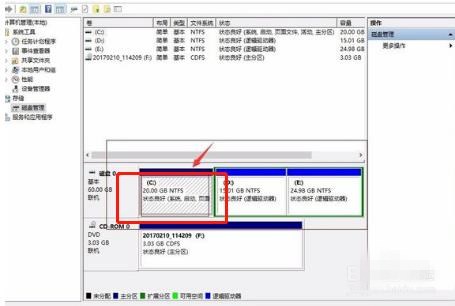
3、需要先把D盘和E盘逻辑磁盘都删除了,继续在可用空间上单击鼠标右键,然后删除分区,删除后的扩展分区就变为了未分配空间
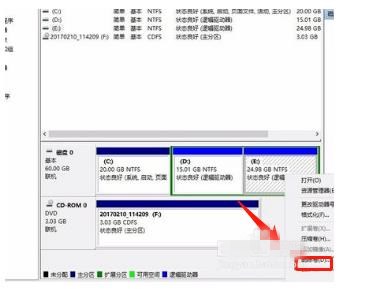
4、然后在C盘上单击鼠标右键,扩展卷已经可以使用了,然后给C盘增加空间,选择扩展卷,使用扩展卷向导给C盘增加空间
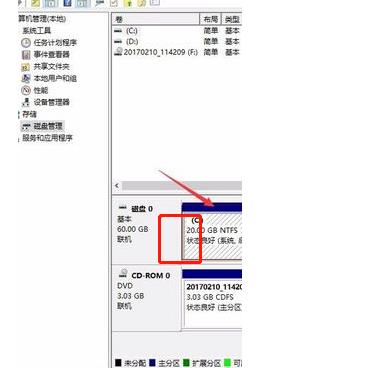
点击阅读全文